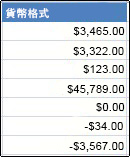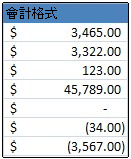若要將數字顯示為貨幣,您可以套用 [貨幣] 格式或 [會計] 格式。
(您會在下方的 [ 貨幣] 或 [會計專用 ] 區段中找到兩種格式的比較。 )
-
選取您要設定格式的儲存格,然後在 [常用] 索引標籤上的 [數值] 群組中,按一下 [數值格式] 方塊中的向下箭號。
-
選擇 [ 貨幣 ] 或 [ 會計專用]。
![[數位格式] 下拉式畫面](https://support.content.office.net/zh-tw/media/63bbe02c-ef8f-4e18-8966-0f5e31e083ae.png)
Excel 網頁版 套用您所選取儲存格中的預設貨幣符號和適當的小數位數。
貨幣或會計?
雖然貨幣格式與會計格式都可以用來正確顯示貨幣值,但它們之間有一些差異,如下表所示。
|
格式 |
描述 |
範例 |
|---|---|---|
|
貨幣 |
格式如下:
|
|
|
會計專用 |
格式如下:
|
|
變更預設的貨幣符號
您不能在 Excel 網頁版 中變更預設貨幣符號;但如果您有 Excel 桌面應用程式,您可以按一下 [ 在 excel 中開啟 ],然後 依照這裡的指示 ,指定您想要的預設貨幣符號。 套用貨幣符號後,請儲存您的工作表,然後在 Excel 網頁版中重新開啟。
![[在 Excel 中編輯] 按鈕](https://support.content.office.net/zh-tw/media/eb46ee34-47ba-4eb5-9f21-28d57f84279e.png)
如需取得最新 Excel 網頁版 更新的消息,請造訪 Microsoft Excel 博客。